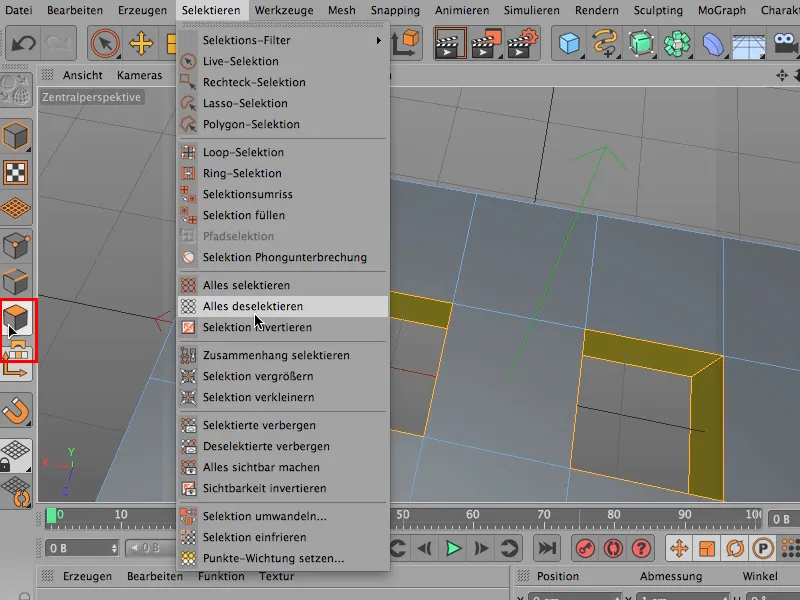Pro většinu lidí je nástroj pro vytvoření mostu jedním z hlavních modelovacích nástrojů, tedy věcí, které by pravděpodobně nejprve neprodali, kdyby museli prodat něco dalšího. A pravděpodobně ho většinou používáte v tomto režimu, v režimu úpravy hran (1) …
Teď vezmu kostku (2), …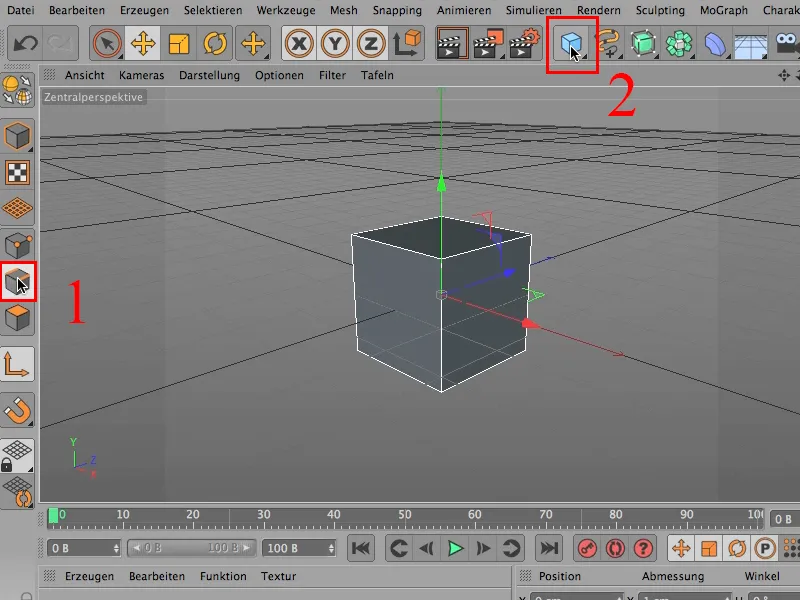
… a zploštím ji trochu, udělám ji trochu hlubší a možná i trochu širší a ještě o trochu plošší a udělám na ní několik členění zde v ose X- a v ose Z, možná ještě dvě. Takto to bude vypadat a s tímto už můžete začít.
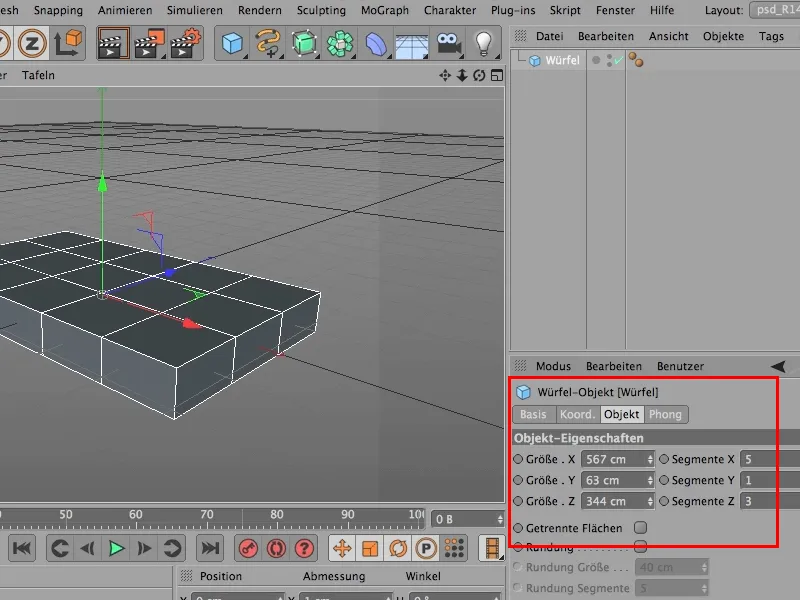
A pokud byste teď chtěli udělat díru, převedeme tedy tuto kostku …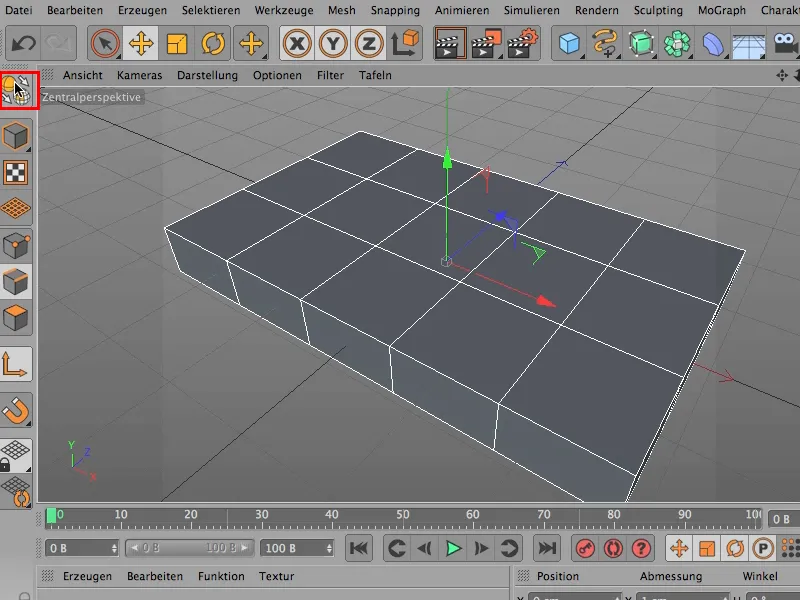
… pak v režimu úpravy plochy ovšem …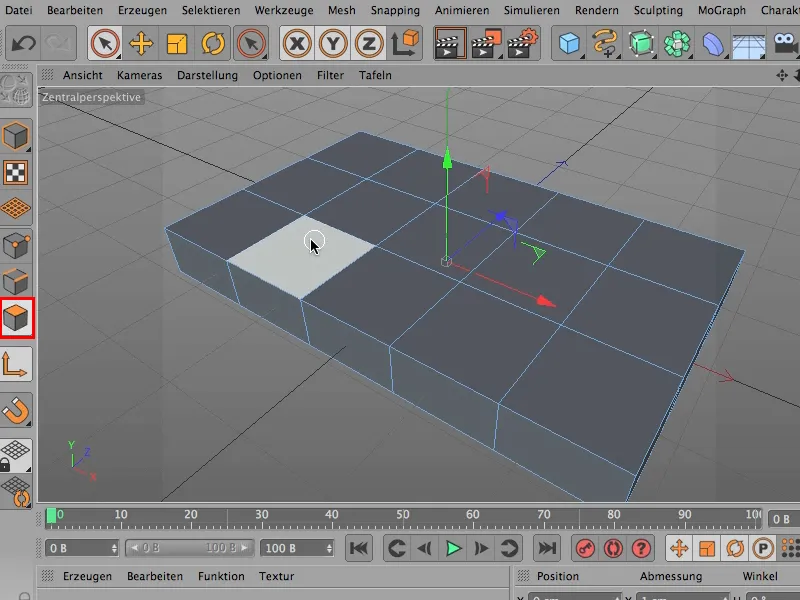
… vyberte tento horní část.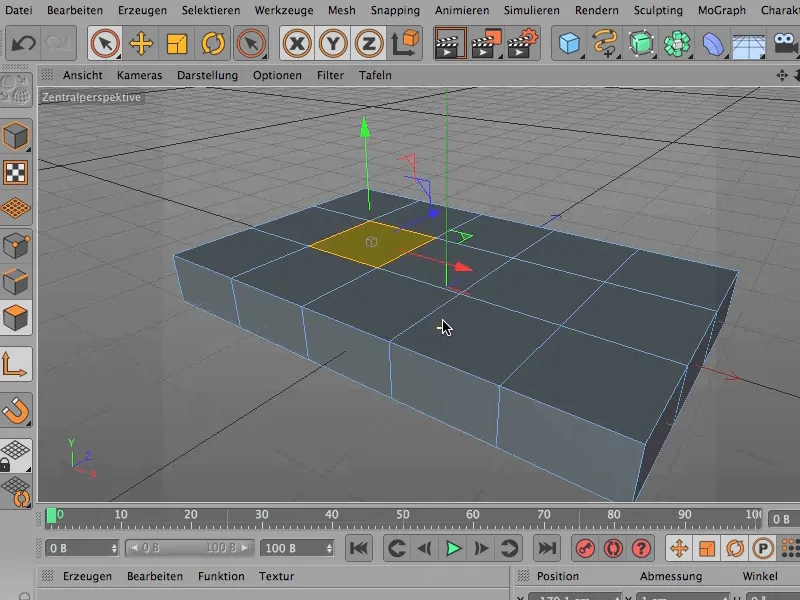
Klid, musíte samozřejmě zaškrtnout možnost Pouze viditelné prvky vybrat. VŽDY v režimu Centrální perspektiva nebo v tomto zobrazení.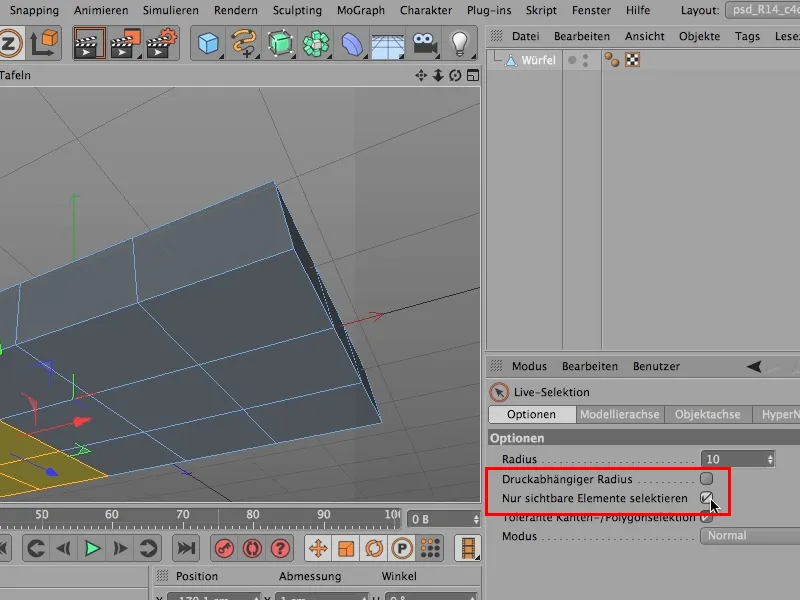
Nyní to provedeme znovu, tedy jednou zde dole … teď jsem to udělal …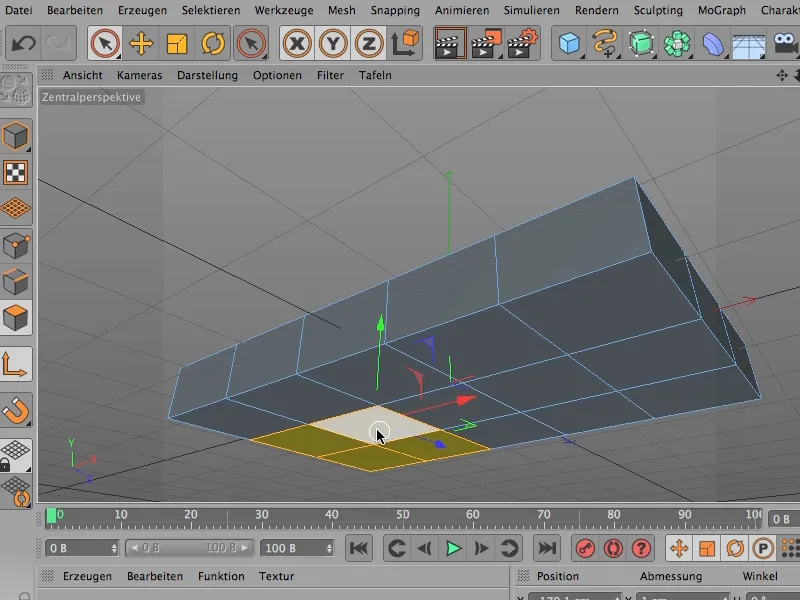
… pak jednou zde nahoře … a pak jsem to udělal také,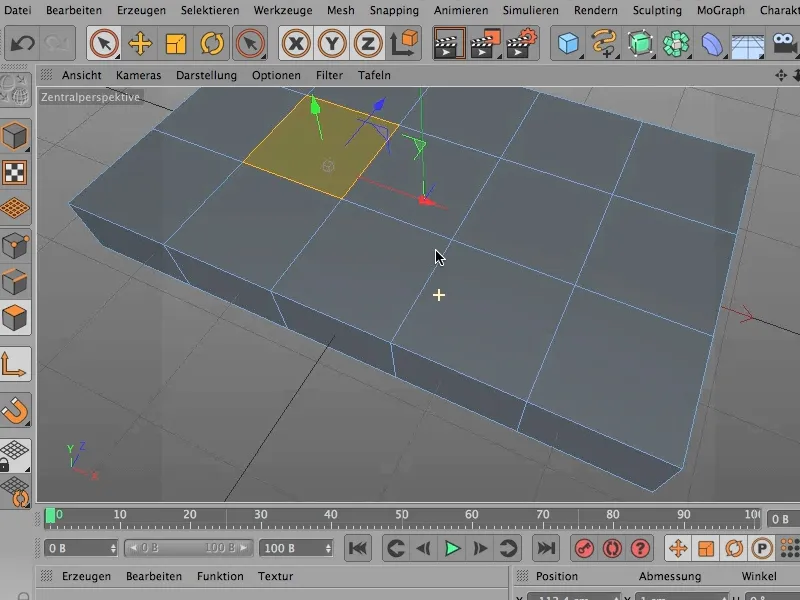
… pak je celé smazáno a teď máme tady krásnou díru, to je skvělé.
Vrátíme se zpět do režimu úpravy hran a teď můžeme pokračovat přes Síť>Vytvořit>Most nebo také pomocí zkratky MB …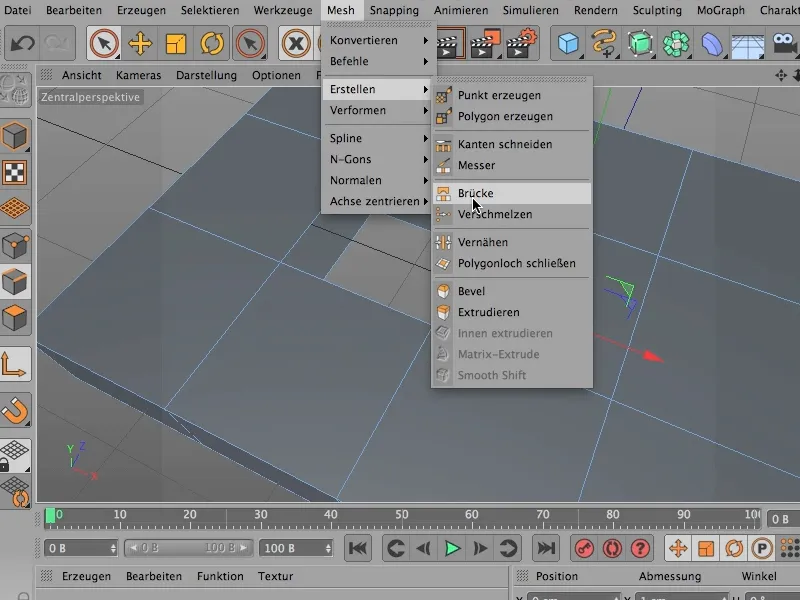
… a zavřeme to zde takto snadno.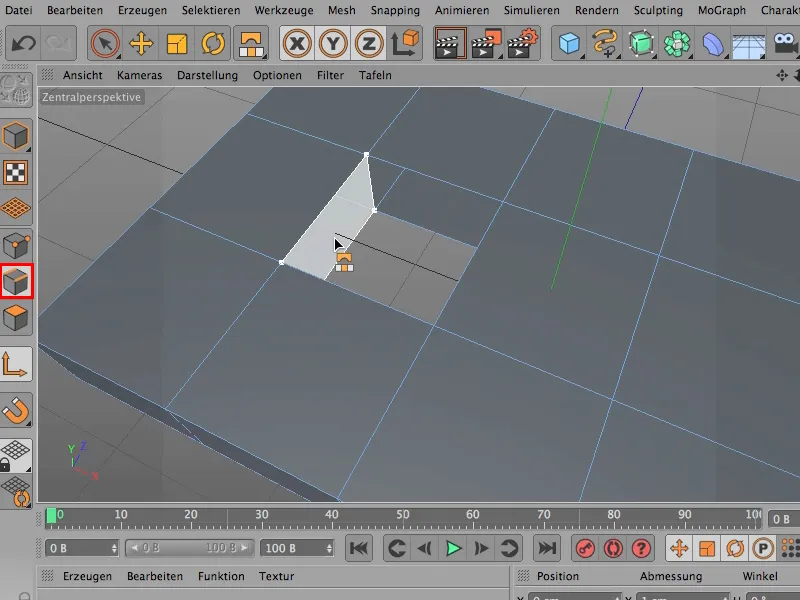
Ale musíte být opatrní, abyste nevytvořili špatné spojení, stane se to velmi snadno. Skutečně pusťte až poté, co myš bude na správném místě nebo až se zobrazí, že je vytvořená přesně ta polygon, kterou chcete mít.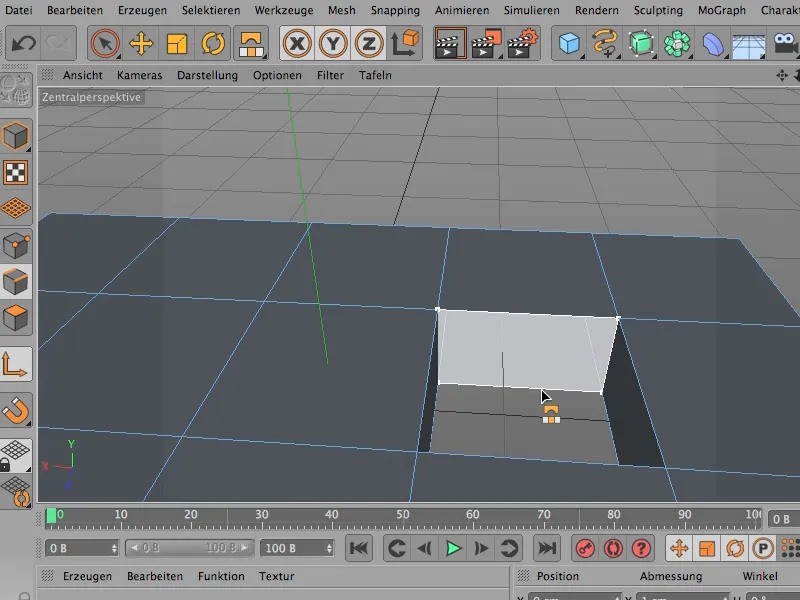
Ačkoliv je to krásné, vrátím to všechno zpět, protože to lze dělat opravdu lépe, snadněji, hezčí a rychleji, a to chci ukázat, jak skvěle lze pracovat i s nástrojem pro vytvoření mostu, aniž bychom si museli přidělat tu šití později.
Funguje to následovně: Můžeme zůstat celou dobu pohodlně v režimu úpravy plochy. Rychle odznačím všechno, abychom mohli začít úplně od začátku.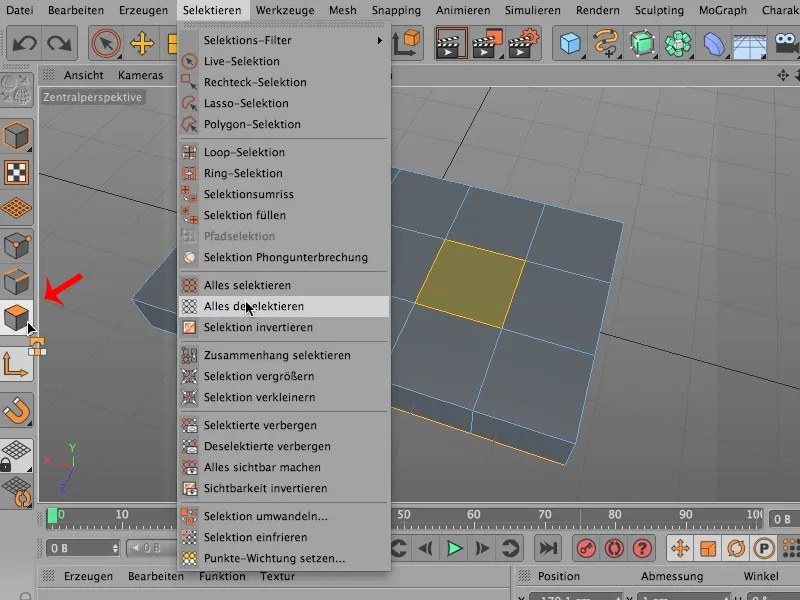
A první věc, kterou udělám úplně jinak při výběru, je přesně toto: Podívám se na to zhora (1), vezmu svůj živý výběr (2), …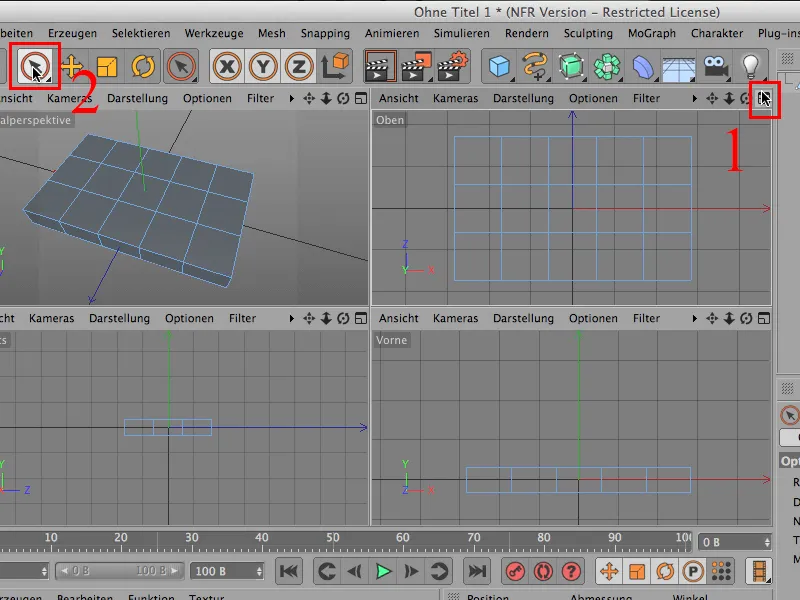
… odškrtnu teď možnost Pouze viditelné prvky vybrat a můžu jednoduše začít tímto prvkem a stisknutou klávesou Shift druhým, který také ještě chci propíchnout.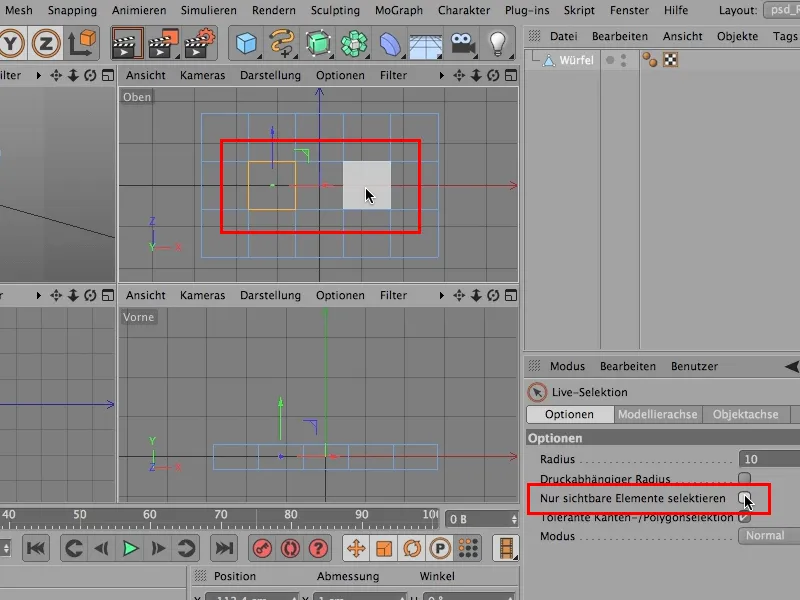
Samozřejmě teď máme tento výběr na obou stranách, protože jsem odstranil toto zatržení.
A teď si vezmu nástroj pro vytvoření mostu - přes Síť>Vytvořit>Most, a v zásadě je hotovo.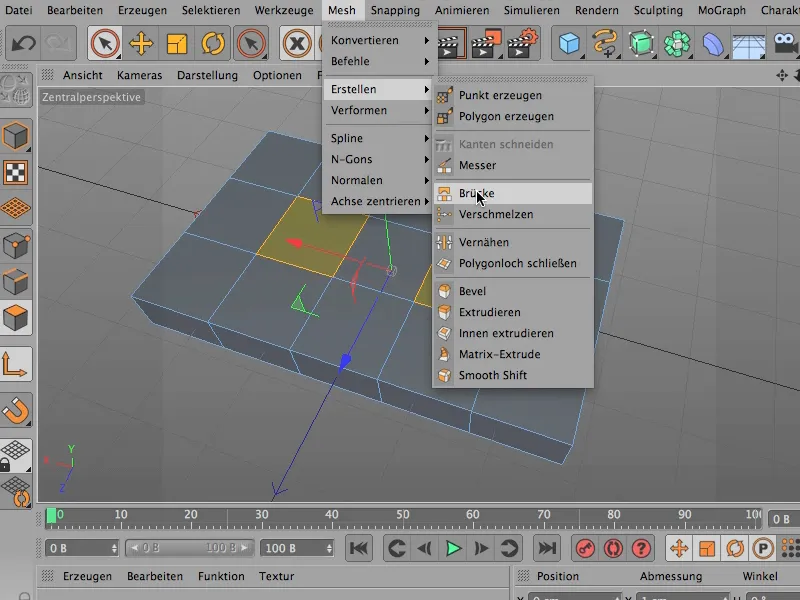
Protože teď stačí kliknout sem do obrázku, mít takto jednou zde opět díru …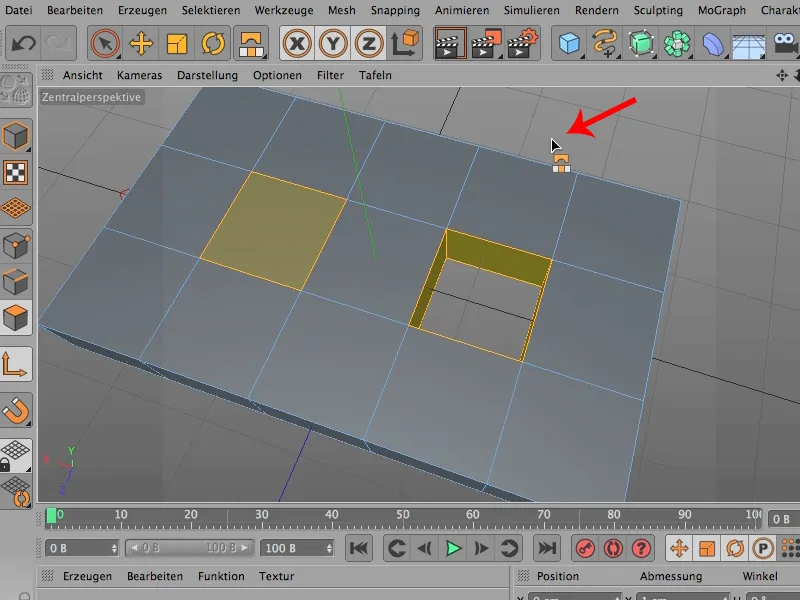
… a kliknout do oblasti druhého výběru a takto bychom propíchli i druhý výběr.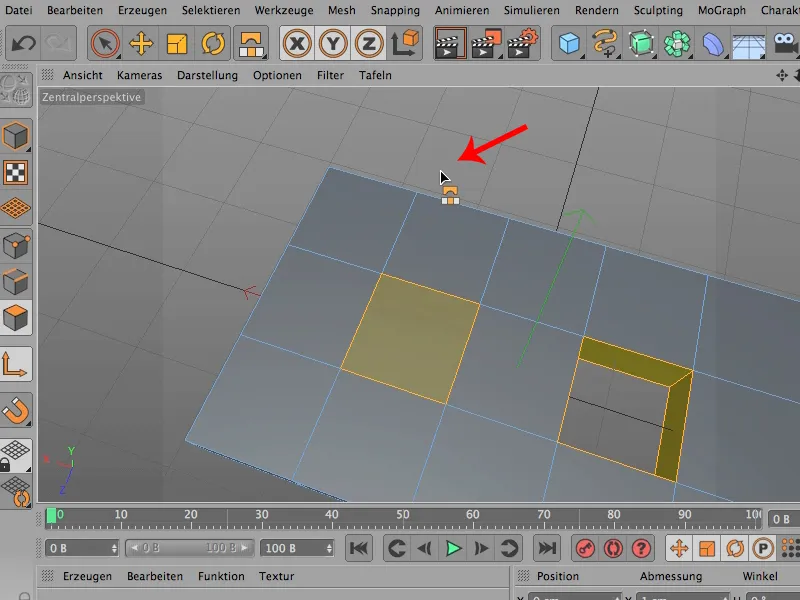
Nyní byste samozřejmě mohli přes Vybrat>Zrušit výběr znovu zrušit všechny výběry. Nemusíte - může se stát, že s nimi chcete nadále pracovat, ale jistě se mnou souhlasíte, že tento způsob práce s mostem v režimu úpravy plochy je určitě mnohem rychlejší, než když to děláme v režimu s hranami.